2021-08-17 13:15
神舟战神k670c-g6a1笔记本是一款性能非常不错的娱乐影音笔记本电脑,这款电脑搭载了英特尔酷睿第九代i5处理器以及集成显卡,能够满足用户们日常娱乐使用需求,那么神舟战神k670c-g6a1笔记本怎么使用u深度u盘装机一键安装win7系统呢?今天为大家分享神舟战神k670c-g6a1笔记本使用u深度u盘装机一键安装系统的操作教程。

安装前准备工作:
1、下载u深度u盘启动盘制作工具,将u盘制作成u盘启动盘。注意,U盘空间最好在8G及以上。另外,制作过程中会格式化U盘,因此U盘中的重要文件请注意做好备份。
2、到网络上搜索下载原版win7系统镜像并存入u盘启动盘。制作好的u深度U盘启动盘只是一个安装工具,至于系统,需要用户自行搜索下载,并存放到u深度U盘启动盘中。
3、进入bios设置U盘启动。具体操作可以参考站内相关教程。
安装win7系统:
1、先将u深度u盘启动盘连接到电脑,重启电脑等待出现开机画面时按下启动快捷键(各机型启动快捷键有所不同),使用u盘启动盘进入u深度主菜单,选择【02】u深度Win8PE标准版(新机器),按下回车键进入,如图所示:
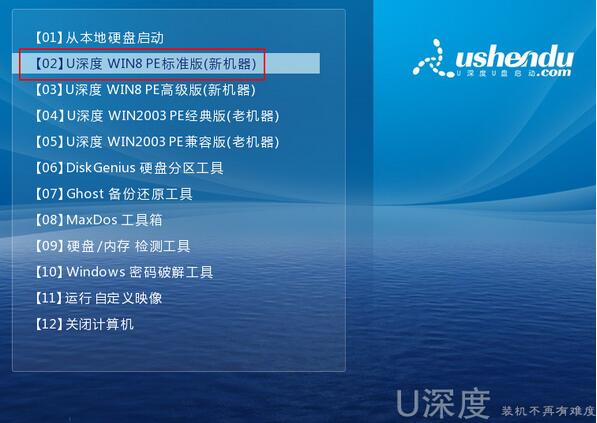
2、进入pe后会自动启动u深度pe装机工具,如果映像文件没有自动加载,请点击"浏览"将保存在u盘的系统镜像添加进来,接着选择c盘作系统盘存放镜像,点击“确定”即可,如图所示:
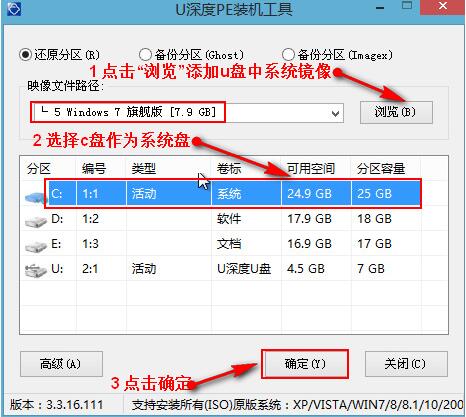
3、点击"确定"后,系统会弹出格式化提示框,点击"确定"即可,如图所示:
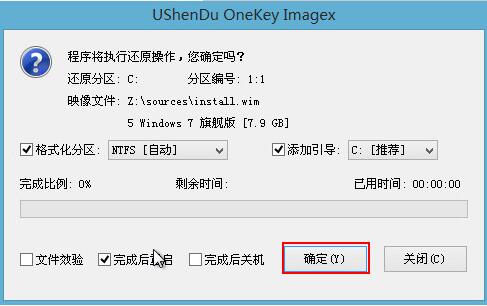
4、系统安装工具会将原版win7系统镜像包释放到所选择的分区当中,释放完成后所出现的提示重启窗口中可点击确定或者等待10秒让电脑重新启动,如图所示:
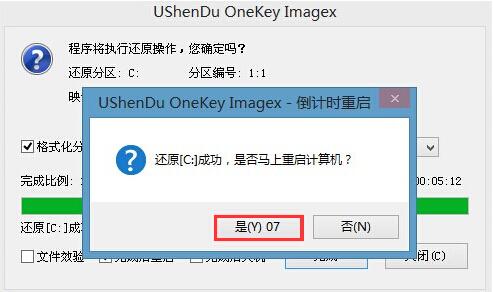
5、重启后系统就会自动进行安装,我们等待完成即可,如图所示:

关于神舟战神k670c-g6a1笔记本使用u深度u盘装机一键安装win7系统的操作步骤就为小伙伴们分享到这里了,如果用户们有需要,可以根据上述方法步骤进行安装哦,希望本篇教程能够帮到大家,更多精彩教程请关注u深度官方网站。